Windows 8以前は、[マイコンピューター]セクションでしかハードドライブを表示できませんでしたが、Windows 10では、[このコンピューター]にフォルダー、ハードドライブ、ネットワークの場所、およびリムーバブルストレージデバイスも表示されます。
この機能の使用に興味がない場合は、レジストリに小さな変更を加えることで非表示にできます。あなたがする必要があるのはレジストリでいくつかのトリックをすることです。これを行うのに、コンピューターオタクである必要はありません。簡単な投稿でこれを行うお手伝いをします。
レジストリを変更する必要はありません
さて、前述のように、このPCに表示されないように、フォルダを非表示にするためにレジストリにいくつかの変更を加える必要があります。ただし、レジストリを変更するには、PCの管理者権限が必要です。管理者アクセス権がない場合は、[フォルダ"題名「このコンピュータ」セクションからファイルを非表示にするだけです 夾。このタイトルをクリックまたはタップすると、タイトルが折りたたまれ、外観が非表示になります。もう一度クリックするまで折りたたまれたままになります。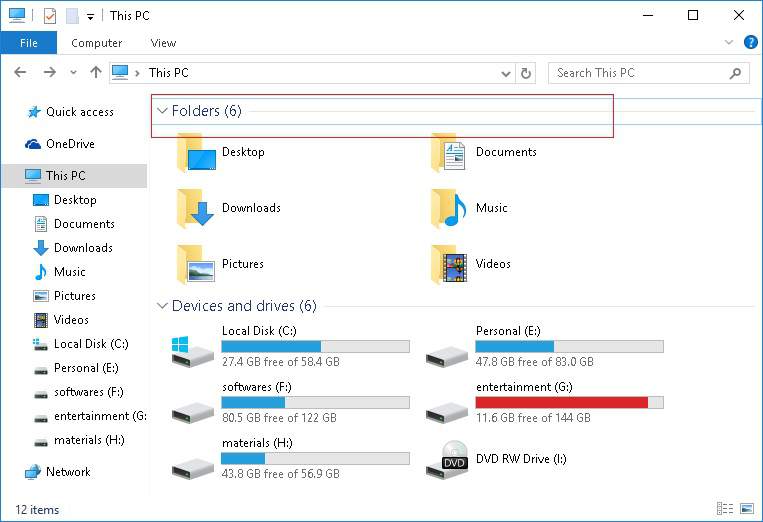
レジストリを変更する
管理者権限がある場合は、レジストリハッキングを実行してフォルダを削除できます。ただし、先に進む前に、Windowsオペレーティングシステムのバージョンが32ビットバージョンか64ビットバージョンかを知る必要があります。ビットバージョンを確認するには、「始める"メニューを開いて「設定"。次に、システム›について。これで、「システムタイプ オペレーティングシステムのビットバージョンがその横に表示されます。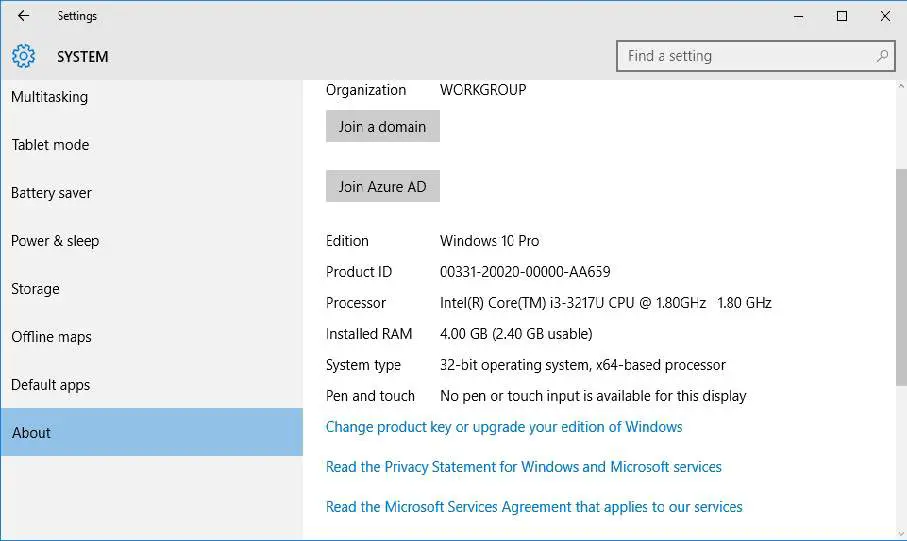
以下のダウンロードセクションからレジストリファイルをダウンロードし、オペレーティングシステムのバージョンに応じてフォルダを開きます。フォルダを開くと、いつでも利用できるレジストリファイルが表示されます。あなたがする必要があるのはダブルクリックすることです " このPCからすべてのユーザーフォルダ32-bit.regを削除してください。」これらのフォルダを削除するファイル。
ただし、ファイルエクスプローラーで即座に変更を確認することはできません。フォルダが削除されているかどうかを確認するには、PCを再起動するか、タスクマネージャを使用して、ファイルエクスプローラを再起動します。
これらのフォルダを復元する場合は、ダブルクリックします すべてのユーザーフォルダをこのPCに復元します32-bit.regこれらのフォルダを復元するファイル。また、XNUMXつのフォルダを削除または復元したい場合は、を開いてください。個々のフォルダその特定のレジストリをフォルダに入れて実行します。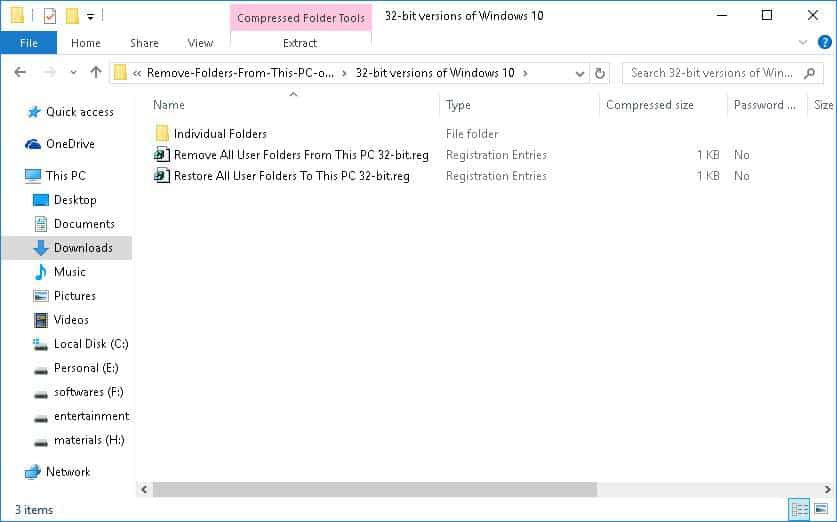
それでおしまい。簡単じゃないですか。
以下のコメントセクションであなたの貴重な提案を教えてください。





![Windows10でCoxメールを設定する[Windowsメールアプリを使用] Windows10でCoxメールを設定する[Windowsメールアプリを使用]](https://infoacetech.net/wp-content/uploads/2021/06/5796-photo-1570063578733-6a33b69d1439-150x150.jpg)
![WindowsMediaPlayerの問題を修正する[Windows8/8.1ガイド] WindowsMediaPlayerの問題を修正する[Windows8/8.1ガイド]](https://infoacetech.net/wp-content/uploads/2021/10/7576-search-troubleshooting-on-Windows-8-150x150.jpg)
![WindowsUpdateエラー0x800703eeを修正[Windows11 / 10] WindowsUpdateエラー0x800703eeを修正[Windows11 / 10]](https://infoacetech.net/wp-content/uploads/2021/10/7724-0x800703ee-e1635420429607-150x150.png)





